ご利用ガイド
iCampusご利用ガイド
このページでは、iCampusの注文操作の方法をご案内しております。
iCampusの掲示販売システム導入をご希望の方は、こちらから弊社までお問合せください。
- アクセス
- ご注文の選択
- 注文確認、決済・配送設定
アクセス
1.アクセス
上記のリンクからiCampusのログインページにアクセスします。
スマートフォン・タブレットの方は、下記説明の「クリック」を「タッチ」に読み替えてください。
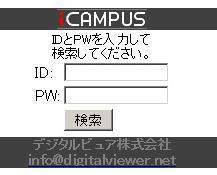
2.イベントIDとパスワードを入力
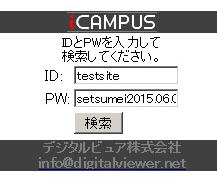
主催者から配布されたIDとパスワードを入力し、「検索」をクリックします。
ご注文の選択
1.メニュー画面で商品を選択
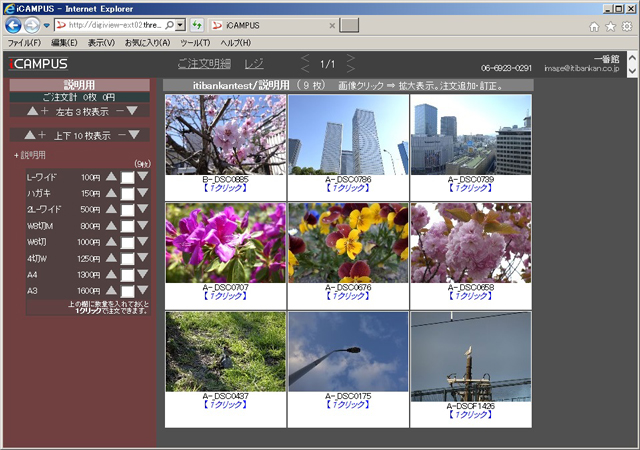
注文画面が開くと、縮小版でイベントの写真が一覧表示されます。
注文したい・拡大して確認したい写真をクリックしてください。
左側のイベント名をクリックすると、イベントごとに写真グループが開きます。
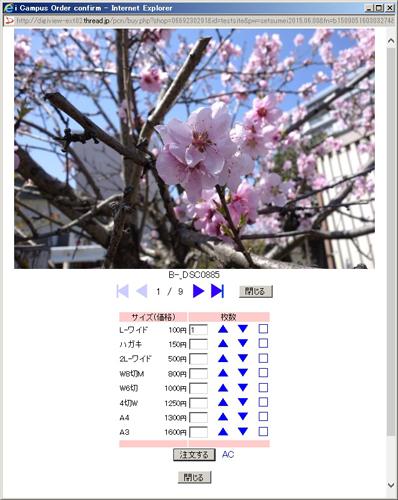
クリックした写真の拡大版と、注文可能な写真のサイズが表示されます。
▲をクリックすると枚数が増え、▼をクリックすると枚数が減ります。
□をクリックすると枚数がゼロになります。
枚数が確定したら「注文する」をクリックしてください。
この画面から次の写真に移る場合は画像名下の操作ボタンをクリックしてください。
一覧画面に戻る場合は、「閉じる」をクリックしてください。
注文確認、決済・配送設定
1.注文を確認する
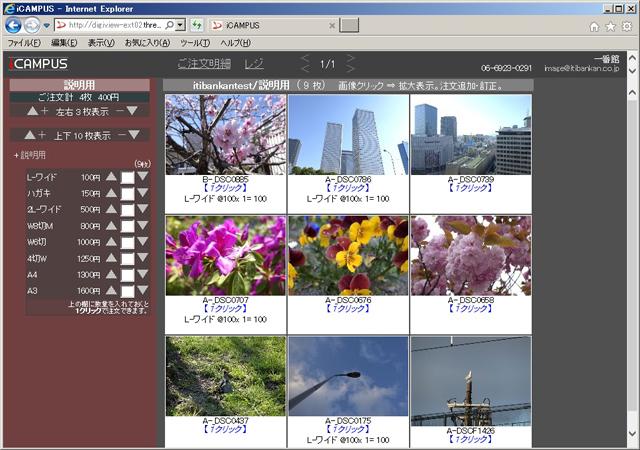
一覧画面上部の「ご注文明細」をクリックしてください。
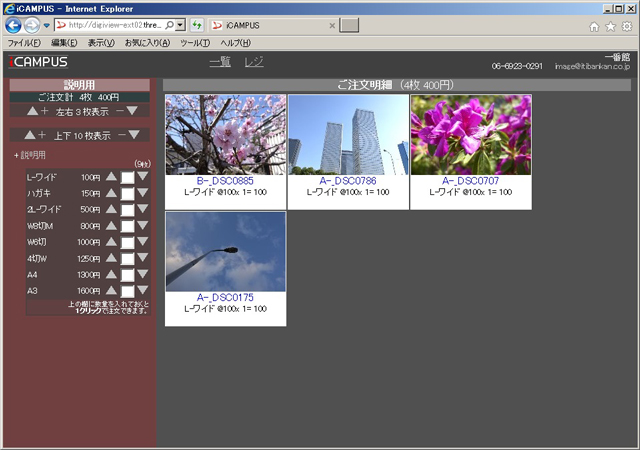
現在カートに入っている写真の縮小版と枚数が一覧で表示されます。
よろしければ画面上部の「レジ」をクリックしてください。
2.お届け先の設定
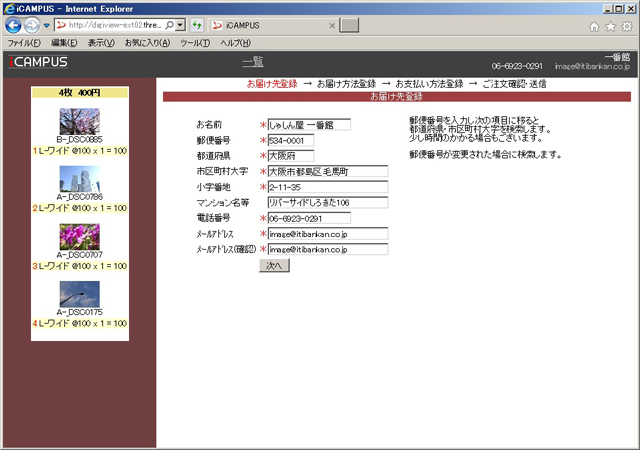
商品のお届け先をご入力ください。
3.配送方法の設定
配送方法につきましてはこちらもご参照ください。
イベントにより配送方法を限定している場合がございます。悪しからずご了承ください。
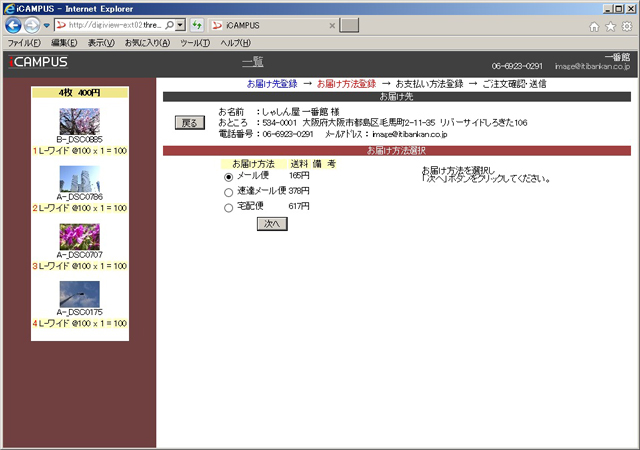
配送方法をお選びください。
4.お支払い方法の設定
お支払方法につきましてはこちらもご参照ください。
イベントによりお支払い方法を限定している場合がございます。悪しからずご了承ください。
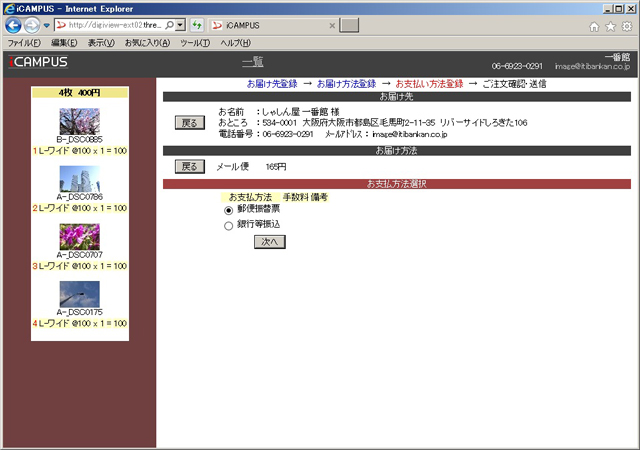
お支払い方法をお選びください。
5.最終確認・受注完了
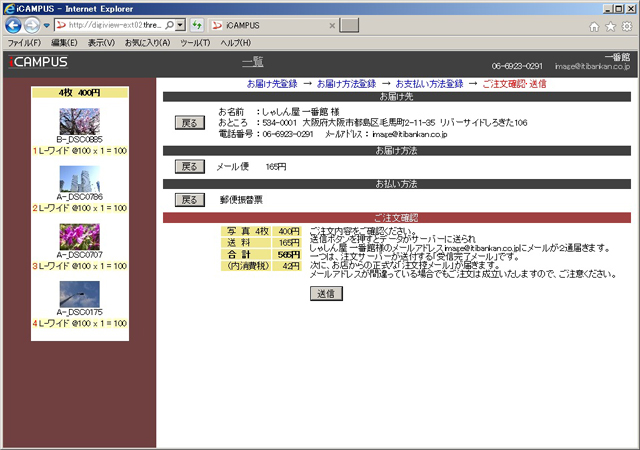
枚数・サイズ・価格、お届け先・お届け方法・お支払い方法をもう一度チェックしてください。
確認が終わりましたら、「送信」をクリックしてください。
注文サーバーからのデータ受信完了メールと、注文控メールの2通が届きます。
商品が発送されますと、発送完了メールが届きます。商品の到着まで今しばらくお待ちください。







